距離上次發新文章好像已經過了很長一段時間 (其實差不多一個多月而已啦),似乎讓某些人以為站長突然人間蒸發了,不過實際上沒有,只是剛好比較忙所以沒怎麼寫新文章而已 (可以參考我在粉絲專頁上的說明哦,方便的話順手點個讚吧,之後有新文章的時候會收到通知),於是接下來就是個趕進度的節奏了。
這篇包含了 2017 年 06 月當中微軟所發佈的三個 Windows 10 公眾預覽版本當中前兩個 (Build 16215 與 Build 16226) 的相關資訊,雖然已經是蠻舊的版本,但為了讓本站發佈新版本的時候能維持連貫性所以站長我還是找時間翻譯了這些版本的改進內容與已知問題資訊。
Build 16215
Windows 10 Build 16215 屬於 rs_prerelease 分支,完成於 2017 年 06 月 03 日 18 時 40 分並於 2017 年 06 月 09 日向公眾發佈。
Build 16215 的主要變動
Build 16215 主要修復了上一個版本的這些問題:
- 設定 App 內的語言套件設定 (時間與語言 > 地區與語言) 在此版本中已經恢復正常。
- 修正在特定系統上升級 Windows 版本時卡在 12% 的問題。
- 修正無法正常將密碼輸入 Facebook、Instgram 與 Messenger 等 App 的登入表單欄位中的問題。
- 修正 Outlook 2016 可能會因垃圾信件篩選器在讀取 Outlook 資料檔時發生問題而在開啟時停止回應的問題。
- 修正 Microsoft Edge 可能會在啟用或停用擴充元件時停止回應的問題。
- 移除電源選項中無法正常作用的「更新並關機」選項。
- 在升級到此版本之後你可能會在開始功能表內的「近期新增」中看到「復原磁碟機工具」,這是因為在此版本當中微軟將其列入開始功能表內的系統管理工具目錄所致。
- 修正在特定裝置上可能會在開始功能表內見到無圖示的無線顯示媒體檢視器 App 的問題。
- 臉部辨識功能獲得了一些改進,當背景光源過強時你可能會收到要求你進一步訓練 Windows Hello 以提高辨識成功率的指示。
- 修正在非英語系版本的系統中 Windows Hello 可能無法正常使用的問題。
- 修正文明帝國 6、Galactic Civilizations III、Expeditions: Viking 無法正常執行的問題。
- 修正 Cortana 搜尋結果內收件匣 App 的圖示被過度放大的問題。
- 修正在初次設定跨裝置通知功能時的提示訊息為「你的手機上有新訊息,想在電腦上同時見到手機上的通知訊息嗎?」而非原來的「信任此電腦?」以更精確的反應功能內容。
- 修正在 Windows Defender Application Guard 內建立隔離 Edge 程序時可能發生 0x8000FFFF 錯誤訊息的問題。
- 修正命令提示字元視窗中的選擇 (Selector) 功能無法正常使用的問題。
Build 16215 新增了這些功能:
- Fluent Design 初次登場
在 Build 16215 當中我們終於能夠見到在 Build 2017 大會中發佈的全新設計語言 Fluent Design 元素在 Windows 10 當中出現,在 Build 16215 當中主要引入了下列幾項:- 在開始功能表有啟用透明效果的情況下可以見到 Acrylic Design 光影特效。
- 當調整視窗大小時可以發現不論是垂直或水平方向的大小調整都不再有殘影的問題,並且可以支援沿對角線調整,並且更加容易找到調整大小的控制點。
- 在平板電腦模式與一般模式之間切換變得更加流暢。
- 重要訊息中心現在有全新的外觀
從這個版本開始重要訊息中心也引入了 Fluent Design 設計語言,並且在通知訊息的階層與分隔上變得更加清晰易懂。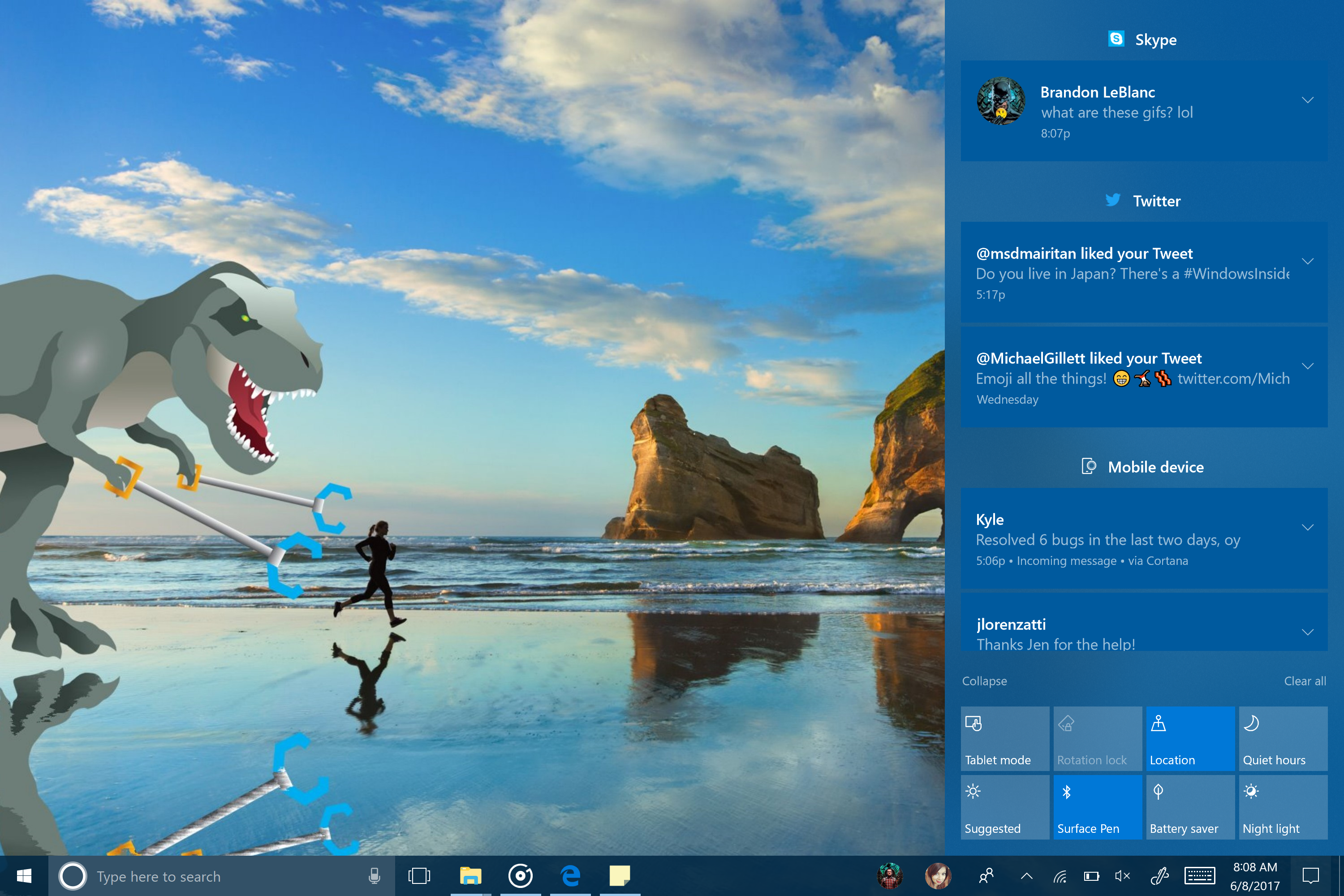
- Microsoft Edge 支援將網頁釘選到工具列
從這個版本開始 Microsoft Edge 將如同過去 Internet Explorer 一般支援將網頁釘選到工具列上,只需要在 Microsoft Edge 的設定選單中點選「將此網頁釘選到工具列」即可。 - Microsoft Edge 支援全螢幕模式
從這個版本開始 Microsoft Edge 將如同過去 Internet Explorer 一般支援 F11 全螢幕模式,你也可以透過設定選單內新增的按鈕在全螢幕模式與一般模式之間快速切換。 - Microsoft Edge 支援電子書註解功能、PDF 支援改進
現在你可以在使用 Microsoft Edge 閱讀 EPUB 格式電子書時,在選取要加註的文字之後使用右鍵選單在書籍內文內加入螢光底色 (有四種顏色可選)、劃底線或是新增註解了。 - 其他 Microsoft Edge 改進
除了前述幾項 Microsoft Edge 功能改進之外還有下列新增特性:- Microsoft Edge 的啟動畫面在過場到開始與新增分頁頁面時的色彩變化更加流暢了。
- 即便有 Javascript 對話視窗正在顯示,你也能直接使用關閉按鈕退出 Microsoft Edge 了。
- 分頁上的右鍵選單新增了「將這些分頁加入最愛」選項,點選之後就會將目前所開啟的所有分頁加入最愛清單內的一個新資料夾中。
- 新增或關閉分頁時,分頁標籤列的顯示效果變得更加流暢了。
- 改進復原工作階段時的行為,現在當在點選連結時觸發復原多視窗 Microsoft Edge 工作階段時,在復原完畢後系統會自動將畫面焦點設置在因連結而產生的新視窗上。
- Cortana 改進
(由於台灣仍然不支援 Cortana 因此在此處我就不完整翻譯了,只翻個大概) 在此版本當中 Cortana 新增了兩項關於「回憶」的功能,分別是針對相片與塗鴉設計,用戶可以選擇讓 Cortana 在日後提醒用戶該相片或是塗鴉的內容、地點或其他相關資訊 (其中塗鴉的部分需要有支援「Press and Hold」動作觸控筆的裝置才能使用,例如 Surface Pro 4、Surface Book 或 Surface Studio)。 - 全新的手寫面板
在此版本中首次引入了全新、基於 XAML 開發的手寫面板,並且新增了更多的手勢、表情符號與更簡易的編輯方式等多項全新功能,首先,現在你可以在手寫面板當中一次撰寫所有你想輸入的內容 (並且可以隨時來回查看已書寫的內容),在全部撰寫完畢之後再點一下右邊的輸入按鍵即可完成手寫輸入。
- 手寫辨識能力改進
在此版本中引入了一系列改進已降低在觸控螢幕上手寫的過程中意外感應到其他觸控輸入導致手寫失敗或辨識發生錯誤的問題,並且改進了英文 (美國) 語系下的辨識能力。 - 簡體中文手寫輸入下的英語輸入模式
在此版本中的簡體中文手寫輸入法新增了一項稱為英語輸入模式的功能,當進行中英混雜的手寫輸入時可以透過此按鍵快速切換辨識模式以確保系統能夠正確辨識輸入的內容 (在英語輸入模式下所繪製的筆觸將使用英文手寫進行辨識)。 - 尋找觸控筆功能
從這個版本開始 Windows 會紀錄上一次使用觸控筆時電腦所在的地點與使用的時間,在某些情況下或許可以協助用戶想起觸控筆被放在哪裡。 - 新的觸控筆手勢功能
在此版本開始觸控筆將新增兩項功能,現在你可以使用觸控筆捲動視窗畫面 (目前僅限 UWP App,傳統 Win32 應用程式暫不支援) 而不再只能使用視窗右側的捲軸,另一項新功能則是使用觸控筆選取文字時所能使用的功能大幅改進,除了以往基本的選取之外,現在你還可以在按住觸控筆上按鈕的情況快速選擇文字、物件或筆觸 (但此功能目前暫時無法在 Microsoft Edge 內使用)。Using the pen to scroll is a pretty big request I've heard from pen users – looking forward to #WindowsInsiders getting their hands on it 😊 pic.twitter.com/1cQELsoz9D
— Jen Gentleman 🌺 (@JenMsft) 2017年5月11日
- 全新的快速表情符號鍵盤 (目前僅限英文輸入法)
現在你可以在輸入文字時使用 Win + 逗號 (,) 或 Win + 分號 (;) 組合鍵叫出表情符號鍵盤來即時插入表情符號到輸入文字中了 (右上角的方框可以切換表情符號的膚色,並且可以使用方向鍵來在表情符號間瀏覽、使用 Tab 或 Shift + Tab 來在表情符號分類中切換、使用 Enter 選取表情符號、使用 Esc 關閉表情符號鍵盤)。 - 全新的觸控鍵盤
在此版本中觸控鍵盤也被重新設計了,基於 XAML 設計的全新觸控鍵盤提供了與 Windows 10 Mobile (手機版) 相似的體驗,並且改進了預測輸入的能力與準確率 (目前僅限英語輸入)、與手機版 Windows 相似的表情符號面板、強化的表情符號預測輸入與單手輸入模式 (長得很像手機版鍵盤,可以放在螢幕側邊也可以移動到畫面上的任何地方,而在單手輸入模式下若想切換語言需使用左下角的 &123 按鍵)。 - 單手輸入模式下可支援滑動輸入 (Swipe/Shape writing)
如同手機版鍵盤一般,在單手輸入模式下你可以使用手勢或觸控筆進行滑動輸入 (目前僅限英語輸入支援)。 - 重新整理過的鍵盤設定選單
為了提供一致的體驗,從這個版本開始各式觸控鍵盤與手寫面板都將設定選單按鍵整理到左上角,你可以透過這個按鈕來存取所有與觸控鍵盤或手寫面板相關的選項,例如在單手輸入模式、手寫面板、全尺寸鍵盤、預設觸控鍵盤間切換,或是選擇將鍵盤固定或是調整為浮動模式等。 - 桌面環境下的聽寫功能
現在你可以透過觸控鍵盤上的麥克風按鈕或是 Win + H 組合鍵啟用聽寫功能 (目前僅支援英語與簡體中文輸入),並且可以在聽寫時使用聲控指令來調整輸入的內容 (例如 “press delete” 來刪除後一個字元等,由於聲控指令太多但並不常用,因此我就不逐一翻譯了)。 - 分享介面新增複製連結功能
除了先前引入的新版分享界面之外,此版本額外加入了「複製連結」功能到分享選項當中,你可以使用這個選項快速將連結複製到剪貼簿中。 - 改進 UWP App 偵測本機媒體目錄的方式
相片、Groove 音樂與電影及 TV 等 App 都是透過本機媒體目錄來提供多媒體服務的應用程式,因此掃描與偵測本機媒體目錄對這些 App 來說是非常重要的功能,而在此版本中引入了新的本機媒體目錄偵測邏輯以期能夠解決以往可能 App 找不到媒體實際所在目錄的問題,你可以透過儲存設定選項內的重新整理按鈕手動觸發掃描,在下次新增媒體目錄時你就會收到下圖的提示詢問你是否要將包含媒體的目錄加入索引 (如果自動掃描邏輯沒發現新目錄則會出現手動選擇資料夾介面)。 - 我的聯絡人 (My People) 改進
此版本中除了改進穩定性與解決點選時可能發生錯位的問題之外,還解決了在選用工作列小圖示模式時,釘選的聯絡人頭像會被裁切的問題,並且調整支援當 My People 彈出視窗開啟時可以將檔案拖曳到任何釘選聯絡人上以與其分享檔案的功能,而收到來自釘選聯絡人傳送的表情符號時的音效也有所調整。 - 夜間光線 (Night light) 改進
修正當啟用多螢幕鏡像顯示 (Mirroring) 後移除外接顯示器時可能導致夜間光線在該螢幕上失效的問題、手動啟用夜間光線後裝置進入 S3 睡眠再被喚醒之後,夜間光線可能被停用的問題,且現在當電腦重新啟動或手動啟用夜間光線時,系統會以比平常更快的速度將畫面色溫調整為夜間光線模式。 - 新的影像撥放選項、HDR 與進階色彩選項
設定 App 內新增了 個人化 > 影像撥放 頁面,當中包含了一些與影像撥放效果有關的選項與相關的電源設定 (影像品質先決、電池壽命先決或平衡選項),如果你的電腦具備 HDR 顯示器,則新的 HDR 與進階色彩選項頁面可以提供更多關於 HDR 功能的相關資訊。 - App 專屬預設選項頁面
以往在設定 App 內關於預設程式的選項是以副檔名或通訊協定作區分,而從這個版本開始加入了改以應用程式為分類依據的選項,你可以在設定 App 內的 App > 預設程式 > 以 App 設定預設值內找到新的設定介面,你可以在此處一次瀏覽所有該 App 所能開啟的檔案格式並直接調整該檔案格式應使用哪個 App 開啟 (類似以往控制台的設計)。
- 網路設定檔選項整合
以往只能在網路與共用中心內存取的防火牆設定檔選項現在也能在設定 App 內取用了。 - Wi-Fi 彈出視窗右鍵選單改進
此版本中將更多網路選項整合到工作列 Wi-Fi 彈出視窗的右鍵選單中以方便取用 (例如連線、離線、檢視內容與遺忘此網路)。 - Windows Update 介面改進
此版本中 Windows Update 的界面獲得了一系列調整,現在系統會一次將所有要安裝的更新各自的安裝、下載進度羅列於畫面中以方便使用者了解目前的更新進度,並且在系統的 Windows Update 受到群組原則管理規制的時候在 Windows Update 設定中會顯示當前設定的詳情。 - 其他設定 App 改進內容
除了上列改進之外,現在你可以透過設定 App 加入其他 Azure Active Directory 工作或學校使用者,在此版本中移動或移除 App 時將顯示進度指示並且修正了在非英語系介面下查閱設定 App 內的提示時出現亂碼的問題與被釘選的次要動態磚在該 App 的通知與動作設定內顯示為群組的問題。 - 遊戲列改進
此版本對遊戲列 (Game Bar) 引入了一系列改進,主要的差異有:- 遊戲列當中新增了針對該遊戲是否啟用遊戲模式 (Game Mode) 的開關。
- 遊戲列現在允許你在 HDR 模式下進行遊戲時擷取遊戲畫面,在未來 Xbox App 更新之後也可以透過 Xbox Live 分享 HDR 遊戲畫面截圖,但直播功能仍然不支援 HDR 功能,且畫面錄製與直播功能仍然只支援 1080P 解析度 (在 4K 模式下會自動縮小錄製畫面的解析度)。
- HDR 模式下的遊戲截圖現在會正確被儲存為與 SDR 色調對應的 PNG 格式。
- 直播到 Mixer 的期間調整編碼率變得更加流暢且更不易發生直播出現中斷的情形。
- 在直播到 Mixer 的期間你可以隨時變更頻道標示中的主要語言設定。
- 遊戲模式現在可以針對更多高階硬體 (例如具備 6-8 個 CPU 核心的系統) 提供更理想的最佳化設定。
- UWP App Broker 分割
從這個版本開始 UWP App 將不再共用單一的 Runtime Broker,每個 App 都將具備獨立的 Runtime Broker 程序以便開發人員進行資源管理等規劃。 - 適用於 Linux 的 Windows 子系統 (WSL) 改進
以往要啟用 WSL 功能需要在設定中先啟用開發人員模式,然而自此版本起開發人員模式將不再是啟用 WSL 功能的必備條件,除此之外此版本還解決了 VIM 無法正常使用的問題。 - Hyper-V 新增虛擬電池支援
要測試這項功能請使用 CMD 命令列建立虛擬機器,並在建立指令的後方加上 “-Prerelease” 選項。 - 登錄編輯程式支援混和 DPI 設定
現在登錄編輯程式的畫面會隨每台螢幕的 DPI 調整而改變大小,因此在混和 DPI 環境下或改變 DPI 時登錄編輯程式的畫面將不再變得模糊。 - 朗讀程式與點字支援改進
(這部分比較少用所以站長就不詳細翻譯了) 自此版本起朗讀程式預設將自動啟用掃描模式,並加入輸入學習、使用指南捷徑等功能,並新增數種新的快速鍵組合,點字功能亦獲得多項改進。 - 色彩過濾器功能
此版本中新增了針對色盲或辨色力異常用戶設計的色彩過濾器功能,使用者可以使用此功能透過系統層面直接過濾特定的顏色。 - 放大鏡介面改進
放大鏡介面中的放大、縮小按鈕有新的設計風格。 - 新的預載字型
Windows 已經很久沒有增加新的預載字型了,而在此版本中久違地針對日文語系新增了 UD Digital Kyokasho-tai 手寫風字型。 - 日文輸入法改進
在此版本中預測詞彙的功能變得更加強大 (可以預測輸入更長的詞彙),而在 Bing 搜尋等包含自動提示關鍵字的輸入框當中現在預測詞彙視窗會自動被隱藏而不會干擾到關鍵字提示功能的操作,穩定性方面也有所改進。 - 繁體中文輸入法改進
難得看到微軟會針對台灣有開發新的功能,已經很久沒改變的繁體中文輸入法終於迎來一系列改進了,在此版本中注音輸入法的學習功能有所強化 (主要根據候選字被選中的頻率調整),並且提升了穩定性與修正了一些錯誤 (像是在近幾個版本當中若在注音輸入法啟用時將焦點自 Microsoft Edge 視窗移開,可能導致其停止回應的問題),而最重要也是最多人呼喊希望加入的功能大概就是自此版本起當注音輸入法被停用的時候,可以單用 Shift 鍵將其重新啟用而不需要使用 Ctrl + Shift 組合鍵。
Table of Contents
Build 16215 的已知問題
目前 Build 16215 已知有下列問題:
- 此版本內的隨選元件 (例如開發人員模式、.net Framework 3.5、語音套件等) 無法正常使用,如果你會使用到這些元件的話,請不要升級到此版本。
- 在部分啟用企業設定或啟用 Windows 資訊保護 (EDP) 功能的系統上,Microsoft Edge 可能無法正常開啟 PDF 檔案,並提示「無法正常開啟 PDF」錯誤訊息。
- 在某些具備高密度顯示器的裝置上 Microsoft Edge 可能會使用錯誤的檢視比例顯示網頁,暫時解決方案為跳至其他分頁再切回即會恢復正常。
- 使用 Microsoft Edge 開啟部分 PDF 檔案時可能會以放大的比例顯示,且部分內容可能無法正常被使用者取用,此外輸入至 PDF 的文字可能會發生錯位。
- 在升級到此版本之後,若先前已將收件匣 App 升級到與此版本隨附之相同版本,可能會導致 App 不會出現在開始功能表內,要解決此問題可以透過設定 App 內的重設 App 選項來修正。
- 新版的 Windows 混和實境技術要求開發者先安裝 Build 16193 或是 Windows 10 創作者更新 (Build 14393) 之後連結 Windows 混和實境裝置並進行初始設定之後才能升級到最新的預覽版本,如果你直接安裝此版本,將無法在事後順利啟用混和實境功能。
- 在系統升級之後你會發現印表機被複製了數個副本,實際上只有編號最大的副本可以正常運作。
- 在特定裝置 (如 Surface Pro 與 Surface Pro 2 或一些特定的 USB 無線網路卡) 上 Wi-Fi 會被關閉而無法正常使用,若要恢復 Wi-Fi 功能將會需要復原回上個版本。
- 如果你正在使用中文輸入法,在你試圖輸入文字到 Cortana 介面中時,Cortana 將會停止回應且無法正常運作。
- 部分 UWP App (例如 Twitter) 無法正常執行。
- 在升級到此版本之後,Microsoft Text Input Application 可能會出現在所有程式清單中,嘗試將其開啟只會看到一個空白視窗。
- 意見反映中樞內的迷你調查 (SIUF) 在此版本中無法正常運作。
- 任何透過 DisplayPort 底座連接的外部顯示器將無法正常運作,你可能只會見到靜態的登入畫面圖案,但本機螢幕應該能正常使用。
- 部分使用者反映在系統升級過程中會卡在 33%,如果你遇到此問題,現階段只能選擇降回上一個版本。
- 在此版本內執行命令提示字元批次命令時,選擇指令功能將無法正常使用。
- 在此版本內中文、日文、韓文語系的觸控鍵盤無法正常作用。
- 部分筆記型電腦在升級到此版本之後,在未插電的情況下電池電量資訊無法正常更新。
Build 16226
Windows 10 Build 16226 屬於 rs_prerelease 分支,完成於 2017 年 06 月 16 日 20 時 21 分並於 2017 年 06 月 21 日向公眾發佈。
Build 16226 的主要變動
Build 16226 主要修復了上一個版本的這些問題:
- 修正在升級到上個版本 (Build 16215) 時升級進度可能會卡在 33% 的問題。
- 修正在升級過程中發生綠屏 (bugcheck, GSOD) INACCESSIBLE_BOOT_DEVICE 錯誤並在還原回上個版本後發生 Windows Update 錯誤 0x80070643 的問題。
- 修正在部分啟用企業設定或啟用 Windows 資訊保護 (EDP) 功能的系統上,Microsoft Edge 可能無法正常開啟 PDF 檔案,並提示「無法正常開啟 PDF」錯誤訊息的問題。
- 修正使用 Microsoft Edge 開啟部分 PDF 檔案時可能會以放大的比例顯示,且部分內容可能無法正常被使用者取用,此外輸入至 PDF 的文字可能會發生錯位的問題。
- 修正部分重音符號可能無法透過硬體鍵盤輸入 Win32 應用程式的問題。
- 修正導致部分 Hyper-V 用戶無法正常連線到虛擬機器的問題。
- 修正上個版本當中少數使用者無法正常使用開始功能表的問題。
- 開始功能表與重要訊息中心內的程式介面中的 Fluent Design 元素的透明度提升。
- 重要訊息中心採用新的 XAML 卷軸設計。
- 修正當重要訊息中心內的壓克力效果失效回退為不透明模式時 (例如省電模式下),重要訊息中心內通知的格線消失的問題。
- 修正重要訊息中心的背景可能意外變成 100% 透明的問題。
- 修正在上個版本當中無法正常展開重要訊息中心內的通知訊息的問題。
- 修正在升級系統後某些郵件程式可能意外消失,但市集 App 仍聲稱其已安裝的問題。
- 剪取工具現在支援混和 DPI 環境,因此不會再發生混和 DPI 或變更 DPI 之後擷取畫面變得模糊的問題。
- 此版本中所有無用的 XMP metadata 與圖片資源檔案已被移除。
- 修正部分舊式控制台對話框顯示灰底而非白底的問題。
- 修正過去幾個版本當中電源選單內「重新啟動」與「更新並重新啟動」選項行為相同的問題。
- 工具列上網路圖示的右鍵選單當中的「啟動網路與共用中心」選項現在會開啟設定 App 內的網路設定頁面。
- 修正開始分頁會被記錄到 Microsoft Edge 的復原紀錄內導致在復原瀏覽工作階段時,系統會重複開啟數個開始分頁的問題。
- 修正紅心表情符號被顯示為上標字體的問題。
- 修正近幾個版本當中的筆觸延遲與筆觸可能被遺漏的問題。
- 修正在使用觸控鍵盤時,開始功能表內可能出現名為 Microsoft Text Input Application 程式的問題。
- 修正過去幾個版本當中使用中文輸入法在 Cortana 介面中輸入文字時可能導致輸入法停止回應的問題,並修正上個版本當中在使用中文輸入法輸入時可能導致輸入法停止回應的問題。
- 修正在上個版本當中在某些 App 處於焦點時切換到某些輸入法可能導致該 App 停止回應的問題。
- 修正當焦點位於 Cortana 搜尋框時呼叫表情符號面板可能導致 Cortana 搜尋框錯位的問題。
- 修正存取設定 App 內更新與安全分類時,設定 App 可能停止回應的問題。
- 修正 Windows Update 設定頁面內的作業系統組建資訊連結無作用的問題。
- 修正某些時候 UWP App 視窗的上緣可能顯示為錯誤顏色的問題。
- (安裝更新後) 修正此版本內 SIUF 迷你調查視窗在電腦被鎖定並解鎖之後無法正常彈出的問題。
- (安裝更新後) 修正此版本中透過 DisplayLink dock 連結的外接顯示器無法使用,而僅出現登入畫面的問題。
- (安裝更新後) 修正此版本中由於驅動程式問題導致 Surface Pro 1、Surface Pro 2 與某些 USB 裝置無法正常使用 Wi-Fi 的問題。
- (安裝更新後) 修正在升級至此版本後印表機出現多個副本且無法正常列印的問題。
- 修正在使用表情符號面板之後無法正常開啟觸控鍵盤的問題。
Build 16226 新增了這些功能:
- Microsoft Edge 改進
在此版本中 Microsoft Edge 即便在有 Javascript 對話框彈出的情況下,使用者仍然可以正常操作最愛、設定等功能而不會被擋住,且現在你可以將 Chrome 的 Cookies 與設定選項移轉到 Microsoft Edge 了。 - 更多 Microsoft Edge EPUB 電子書支援改進
除了上個版本當中新增的註解功能之外,現在當你選取 EPUB 電子書內文的文字時,除了可以添加註解與螢光標記之外,還可以複製與呼叫 Cortana 進行搜尋,並且加入對手寫繪製筆記的支援,除此之外現在開始你在 Windows 市集上所購買的所有書籍的閱讀進度、書籤與註記都會被同步到帳戶下的所有 Windows 10 裝置上。 - Microsoft Edge 最愛界面改進
現在將網頁加入 Microsoft Edge 內的最愛清單時可以使用樹狀目錄檢視來快速選擇要將新的最愛連結放置到哪個目錄下。 - 表情符號更新與表情符號面板改進
此版本起加入對最新版本 Unicode 規範中所包含的 Emoji 5.0 系列表情符號的支援,此外有部分原有的表情符號也有一些調整。 - OneDrive 隨選檔案
在上個版本當中首次出現的 OneDrive 隨選檔案 (Files On-Demand) 功能在此版本之中增加了背景下載資訊,並允許使用者取消背景下載或是封鎖特定 App 進行隨選檔案背景下載。 - 滑動輸入功能改進與文字預測支援範圍拓展
現在除了英語之外還有下列語系可以支援滑動輸入功能:Catalan (Catalan), Croatian (Croatia), Czech (Czech), Danish (Denmark), Dutch (Netherlands), English (India), English (United States), English (United Kingdom), Finnish (Finland), French (Canada), French (France), French (Switzerland), German (Germany), Greek (Greece), Hebrew(Israel), Hungarian (Hungary), Indonesian (Indonesia), Italian (Italy), Norwegian, Persian (Iran), Polish (Poland), Portuguese (Brazil), Portuguese (Portugal), Romanian (Romania), Russian (Russia), Spanish (Mexico), Spanish (Spain), Swedish (Sweden), Turkish (Turkey), Vietnamese (Vietnam),若在升級到此版本之前你已經啟用此處提及的任意語言,則在升級完成之後系統會自動下載啟用滑動輸入支援所需要的隨選元件 (若是升級後才啟用則會需要自行透過設定 App 手動下載,在沒有安裝該等元件的情況下手寫鍵盤在滑動輸入仍然會有軌跡圖案出現,但實際上並無法輸入任何文字)。至於文字預測方面則是新增了對上列語言的支援能力。 - 觸控鍵盤支援範圍拓展與介面、功能改進
現在繁體中文、簡體中文、日文與韓文語系將可以使用觸控鍵盤功能,在介面方面的改進有不再需要按住移動圖示才能拖曳鍵盤,而是可以透過在任何未顯示候選字的空白區域按住滑鼠左鍵來移動觸控鍵盤的位置、設定選單的部分重新編排以方便取用、修正了關閉按鍵「X」在滑鼠靠近時變白的問題、寬鍵盤介面中的按鈕大小被加大、單手輸入模式中新增了切換語言按鈕、在輸入表情符號之後表情符號列仍會維持出現以方便連續輸入等,而新增的位置選項也允許你將觸控鍵盤上次使用的位置記錄下來,使其在下次啟動時自動出現在上次被隱藏前所在的位置,此外,如同 Windows 10 Mobile 一般,可以透過 Shift 鍵快速切換大小寫狀態了。 - 日語單手觸控鍵盤包含弧形快速輸入功能
在此版本中如同 Windows 10 Mobile 手機版一般對日文語系的單手觸控鍵盤引入了弧形快速輸入功能,主要是方便輸入日文中的假名。 - 手寫面板改進
主要有現在你可以使用觸控筆的筆尾擦去手寫面板內的文字、手寫面板改採 Segoe UI 字體繪製、修正在選取文字時手寫面板內的文字大小可能與預期不同的問題、修正中文手寫面板中英文模式的圖示顯示為「全部」的問題等四項改進。 - 觸控筆捲動支援改進
現在觸控筆捲動功能可以支援 Win32 傳統應用程式了。
- Windows Sonic 空間音效改進
從 Windows 10 創作者更新當中首次引進的 Windows Sonic 功能現在變得更加方便了,你可以在連接耳機之後直接在工作列上對音效控制圖示按右鍵後在選單中直接選取希望使用的空間音效格式 (5.1、7.1 或 Dolby Atmos for home theater)。 - Xbox 遊戲網路檢測工具
在此版本中設定 App 新增了 Xbox 網路頁面,在此處你可以查看目前的網路組態是否適合進行 Xbox Live 多人遊戲,並在需要時在此取得如何調整網路環境以利遊戲進行的相關說明。 - GPU 狀態監測功能
在此版本中工作管理員新增了監測 GPU 處理性能的能力,你可以在工作管理員內查看各 GPU 當下的使用率變化圖表與掌握顯示記憶體的使用情形。 - Runtime Broker 群組
在上個版本中 UWP App 改為各自使用獨立的 Runtime Broker,而在此版本中應使用者意見回饋要求,新增了將同款 App 的 Runtime Broker 收合為群組的功能。 - 儲存感知器更新
現在你可以透過設定內的儲存感知器選項刪除舊版的 Windows 安裝備份檔案。 - 遠端桌面設定頁面
在此版本中微軟進一步將更多原本在控制台的選項納入設定 App 中,本次新增的是關於遠端桌面連線的設定選項,並且整合了相關的防火牆與電源管理選項以方便一併調整。 - 改進更新體驗
現在當 Windows Update 發生問題時將不再只顯示錯誤代碼,而是會連同該錯誤相關的描述文字一併顯示,並且將允許使用者選取並複製錯誤訊息的內容。 - Reveal 特效預設啟用
從這個版本開始,所有基於 XAML 開發的 UWP App 當中所使用的 ListView 等元素都將預設啟用 Fluent Design 當中的 Reveal 特效。 - 檔案總管右鍵選單改進
現在你可以透過檔案總管內的右鍵選單快速呼叫分享介面將選取的檔案分享給指定的聯絡人了。 - My People 界面改進
現在你可以在工作列的右鍵選單中輕易找到關閉 My People 功能的選項,且現在聯絡人彈出視窗當中會更清晰明顯的標示被釘選的聯絡人,並且修正了上個版本當中在點選「尋找與釘選聯絡人」選像之後,聯絡人彈出視窗停止回應的問題。 - 計算機新增貨幣轉換功能
(這好像沒甚麼好翻譯的,就看圖說故事吧) 總之計算機現在可以轉換幣值了,匯率資料的來源毫無疑問是 Bing 所提供的資料。 - 協助工具改進
從這個版本開始,朗讀程式加入了人工智慧功能,可以由電腦進行圖片判讀並自動產生關於圖片的簡短描述或是辨識圖片當中所出現的文字,你可以在朗讀程式啟用時使用 Ctrl + Shift + D 組合鍵聆聽圖片的描述內容以嘗試此功能 (若圖片本身已存有描述則會以檔案本身隨附的描述文字為主),此外放大鏡的點陣圖放大運算功能也有所改進,使得被放大的圖形變得更加清晰了。 - 關於 SMB1 通訊協定退役
微軟計畫從今年起逐步將 SMB1 通訊協定改為預設不安裝,而此版本將是第一個包含這項變更的版本,未來所有家用或專業 SKU 預設都將不安裝 SMB1 伺服器元件 (但仍會安裝 SMB1 客戶端),而企業與教育 SKU 則預設將完全不安裝任何與 SMB1 相關的元件。 - Hyper-V 快速匯出功能
現在你可以透過 Hyper-V 虛擬主機連線新增的按鈕快速將虛擬機器打包壓縮成 .vmcz 格式的套件,並透過傳送此檔案快速將虛擬機器移動到其他電腦上。 - 日文輸入法改進
在此版本當中日文輸入法又再次獲得了多項的改進,像是候選字視窗新增搜尋功能、英語候選詞新增拼音檢查與修正功能、預測輸入的學習能力再次提升等。 - 混和現實 (Mixed Reality) 改進
在此版本中 Windows Mixed Reality 修正了下載與安裝時會發生錯誤的問題 (因此 Mixed Reality 開發者可以直接升級到此版本後再進行 Mixed Reality 軟體的安裝)、360 Video 的影像品質問題、退出限制模式時可能失敗的問題、Mixed Reality 中心無法正確退出的問題、Cortana 無法正確使用 Mixed Reality 環境開啟 App 的問題、在專屬模式下出現多個注視游標的問題、邊界被設定得比實際情況還要小的問題等項目,並且改進了語音互動辨識與頭戴裝置的穩定性。
Build 16226 的已知問題
目前 Build 16226 已知有下列問題:
- 如果在升級到此版本之前你已經安裝 .net Framework 3.5 功能,請先將其移除並在升級完成之後再重新安裝,否則升級程序有可能會失敗。
- 在某些裝置上 Microsoft Edge 網址列中的自動完成功能可能無法正常作用。
- 部分 UWP App (例如 Twitter) 無法正常執行。
- 若你嘗試在 Word 2016 當中使用筆觸繪圖,Word 2016 將會停止回應。
- 在升級到此版本之前釘選到工作列的網頁將無法正常使用,在升級完畢之後須要將其移除並重新釘選。
- 部分郵件 App 在開始功能表內可能被顯示為 ms-resource: 開頭的錯誤名稱並且被列在功能表的最底端。
- 部分筆記型電腦在升級到此版本之後,在未插電的情況下電池電量資訊無法正常更新。
- 若你安裝了特定語系的語言套件,例如:Kiswahili (Kenya), Basque (Spain), Armenian, Estonian, Romansh (Switzerland), Scottish Gaelic, Serbian (Latin), Bulgarian, Serbian (Cyrillic), Irish, Latvian, Macedonian, Zulu South, Norwegian (Norsk), Hausa (Latin), Albanian, Afrikaans, Georgian, Uzbek (Latin), Slovenian, Bosnian (Latin), Konkani (India), Malay (Brunei), Xhosa (South Africa), Bangla (Bangladesh), Kinyarwanda (Rwanda), Australian English, Galician (Spain), Azerbaijani (Latin), Kazakh 與 Lithuanian,將會導致 ctfmon.exe 不斷停止回應使得無法正常在開始功能表與 UWP App 內輸入文字。
- 在某些情況下重要訊息中心可能會變得完全透明,使得通知訊息變得不容易閱讀。
- 當嘗試升級至此版本時,系統在重新啟動後可能會直接進行正常開機而不會真正進入升級程序,若遇到此問題建議可嘗試設定 App 內的 Windows Update 疑難排解選項。
- 部分裝置在嘗試升級至此版本時可能會遇到 0x80070643 錯誤並自動被還原到上一個版本。